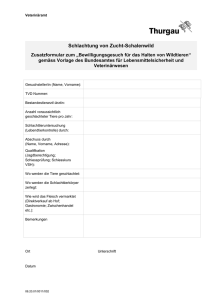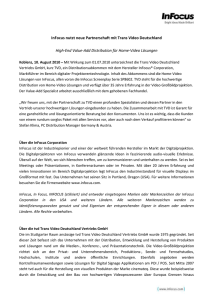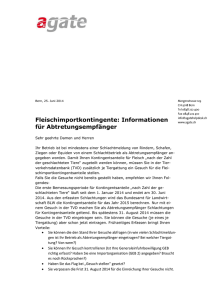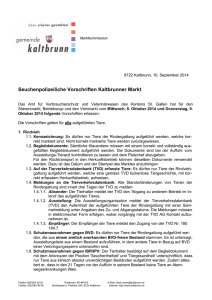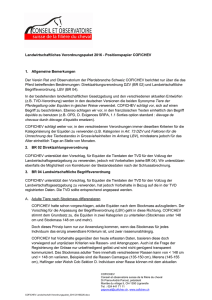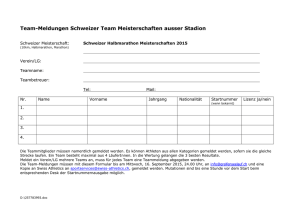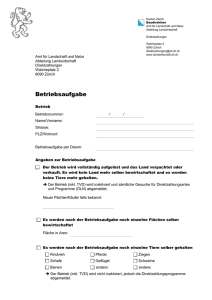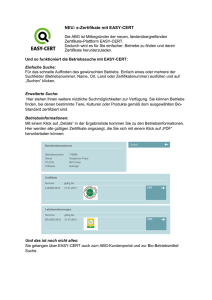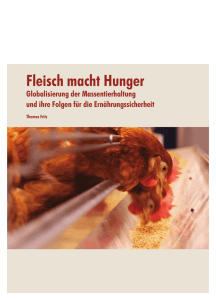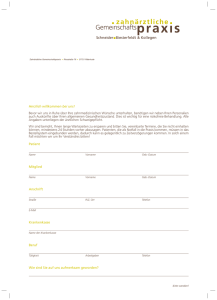PowerPoint-Präsentation - Software
Werbung
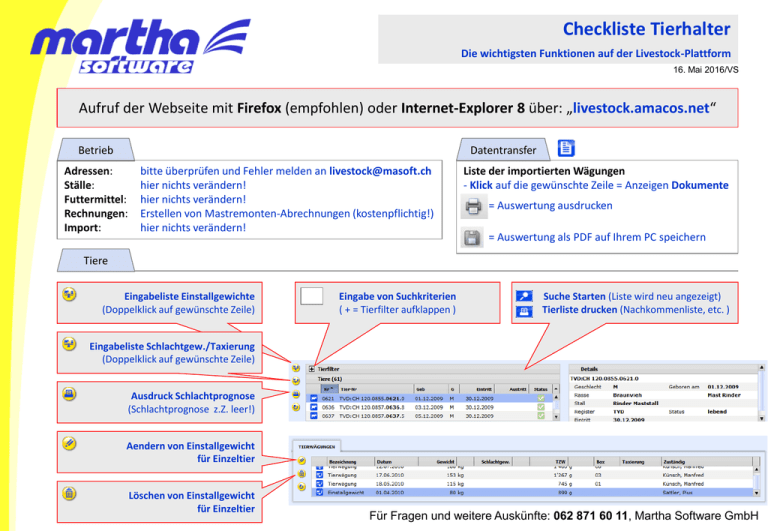
Checkliste Tierhalter Die wichtigsten Funktionen auf der Livestock-Plattform 16. Mai 2016/VS Aufruf der Webseite mit Firefox (empfohlen) oder Internet-Explorer 8 über: „livestock.amacos.net“ Datentransfer Betrieb Adressen: Ställe: Futtermittel: Rechnungen: Import: bitte überprüfen und Fehler melden an [email protected] hier nichts verändern! hier nichts verändern! Erstellen von Mastremonten-Abrechnungen (kostenpflichtig!) hier nichts verändern! Liste der importierten Wägungen - Klick auf die gewünschte Zeile = Anzeigen Dokumente - = Auswertung ausdrucken - = Auswertung als PDF auf Ihrem PC speichern Tiere Eingabeliste Einstallgewichte (Doppelklick auf gewünschte Zeile) Eingabe von Suchkriterien ( + = Tierfilter aufklappen ) Suche Starten (Liste wird neu angezeigt) Tierliste drucken (Nachkommenliste, etc. ) Eingabeliste Schlachtgew./Taxierung (Doppelklick auf gewünschte Zeile) Ausdruck Schlachtprognose (Schlachtprognose z.Z. leer!) Aendern von Einstallgewicht für Einzeltier Löschen von Einstallgewicht für Einzeltier Für Fragen und weitere Auskünfte: 062 871 60 11, Martha Software GmbH August 2010/VS Uebereinstimmung: Einstalldatum TVD und Wägedatum +/- 1Tag! Erstellen von Ausstallungs-Rechnungen Wägung Einstallung Wägung Kälberrechnung kommt zurück Verstellung Wägung Wägung Wägung? Geburt FresserRechnungen erstellen Import Einstallung von TVD Ev. Nacherfassen der Einstallungs-Wägungen 2009 Einkauf AustrittsWägung Verkauf 1) Neuste Daten von Livestock auf Waage herunterladen 2) Tiere kommen über die Waage auf den Betrieb -TVD-Nr. 12stellig / Gewicht pro Tier eintippen -Daten an Livestock übermitteln 2) Tiere gehen über die Waag vom Betrieb weg -TVD-Nr. 4stellig / Gewicht pro Tier eintippen -Daten an Livestock übermitteln 3) Livestock - Betrieb Rechnungen Neu Einkauf - Einstalldatum auswählen - Rechnungssteller/Liefernat auswählen - Tiere nach rechts ziehen - Rechnung erstellen Wägung noch nicht auf 3) Livestock Rechnung - Betrieb Rechnungen Neu Verkauf - Wägedatum auswählen Preisberechnung - Rechnungsempfänger auswählen nur beim ersten Mal, nicht wenn keine - Tiere nach rechts ziehen EK-Rechnung - Abrechnung erstellen und drucken - neue Preisberechnung durch löschen und neu erstellen 4) später: Tiere werden autom. an TVD gemeldet Tiere mit letzter Tiere mit erster Wägung noch nicht auf Rechnung 4) später: Tiere werden autom. an TVD gemeldet Checkliste Mastremonten abrechnen Vorgehen auf der Livestock-Plattform 16. Mai 2016/VS Die Einkaufs-Rechnung eines Tieres, ist Voraussetzung für die automatische Mastremonten-Abrechnung! Aufruf WebSite: asp.amacos.net A. Verkaufsgewichte der Tiere erfassen und übermitteln 1. Verkaufsdatum 4. T-Abschluss 7. Beenden 2. Betrieb 5. Senden 8. Abmelden 3. Wägungen 6. Arbeitsende Aufruf Website: livestock.amacos.net A. Einstallgewichte unter Tiere über eingegeben werden B. Rechnung erfassen unter [Rechnungen] 1. 2. 3. 4. 5. = Neuer Tierhandel… Kauf oder Verkauf wählen Einstall- oder Wäge-Datum auswählen Rechnungsdatum anpassen Rechnungssteller/Lieferant wählen (wenn identisch, nur Rechnung wählen) 6. Standardpreis bei Einkauf eingeben 7. Tiere links markieren und nach rechts ziehen 8. [Rechnung erstellen] klicken 9. Preis in Spalte eingeben 1. oder Doppelklick auf Zeile 2. Tab oder Klick auf Spalte „Preis“ 3. Preis eingeben 4. Pfeil nach unten, Preis eingeben… 10. Wenn alle Preise OK [Uebernehmen] 11. Klick auf Rechnung und für Drucken Rechnungen können nachträglich mit geändert werden gelöscht und komplett neu erfasst werden Checkliste «Tierrechnungen» Vorgehen auf der Livestock-Plattform 16. Mai 2016/VS Einkauf Verkauf Kälber Mastremonten wähle: Einstalldatum Liste der Eintritts-Datum nach TVD (Eintritt an TVD gemeldet!) Eingabe von: wähle: letztes Wägedatum Liste der Wäge-Datum auf der Waage (Austrttsgew. über Waag gemeldet!) Schlachtung Munis wähle: Austrittsdatum Liste der Austritts-Datum nach TVD (Austritt an TVD gemeldet!) Lieferung (in Stall) Rechnung (an Abnehmer) Standardpreis Rechnungsdatum Gewünschte Tiere in der linken Liste markieren und auf Aberchnung rechts ziehen Klick auf: Preise anpassen: . und und Drucken